Excel: Kako odstraniti dvojnike, prezreti presledke
Tukaj je seznam, ki vključuje nekaj podvojenih vrednosti. Ko uporabite funkcijo Odstrani dvojnike v Excelu za odstranitev podvojenih vrednosti, se bodo nekateri dvojniki ohranili, če je nekaj presledkov, kot prikazuje spodnji posnetek zaslona.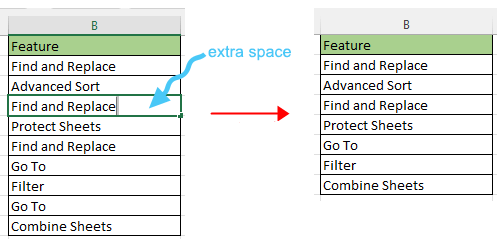
Če želite odstraniti dvojnike, prezrite dodatne presledke, vam bo v pomoč spodnja vadnica.
Odstranite dvojnike in prezrite presledke z vgrajeno funkcijo Excel
Odstranite dvojnike in prezrite presledke s priročnim orodjem za dodatke
Najprej uporabite funkcijo TRIM, da odstranite vse dodatne presledke s seznama.
1. Izberite celico poleg seznama in vnesite funkcijo TRIM:
=TRIM(B2)
Pritisnite Vnesite in nato povlecite ročico za samodejno izpolnjevanje navzdol.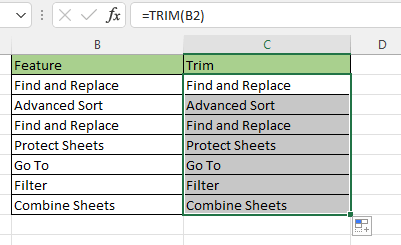
Zdaj so vsi dodatni presledki odstranjeni s seznama.
2. Zdaj odstranite dvojnike. Izberite seznam formul, kliknite datum > Odstrani dvojnike, v popping Opozorilo o odstranitvi dvojnikov pogovorno okno, preverite Razširi izbor in kliknite Odstrani dvojnike gumb.
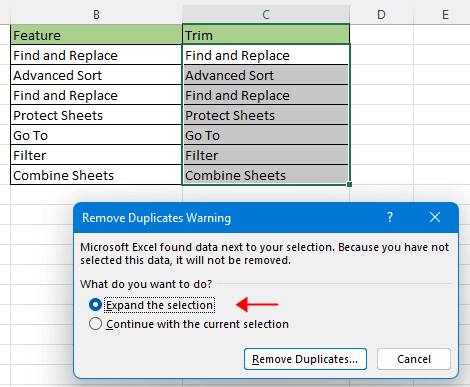
3. Nato noter Odstrani dvojnike preverite samo stolpec seznama formul v Stolpci seznam. Kliknite OK.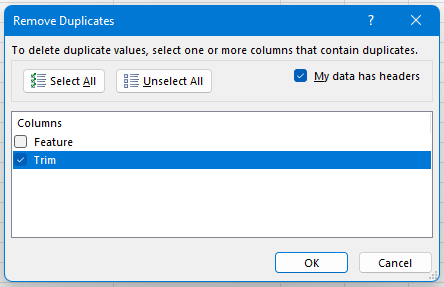
4. Odpre se pogovorno okno, ki vas opomni na število najdenih dvojnikov, kliknite OK zapreti.
Zdaj so vsi dvojniki prezrti presledki odstranjeni. Pozneje odstranite stolpec funkcije TRIM, če ga ne potrebujete več.
Če imate Kutools za Excel nameščen, obstajajo tudi nekatere funkcije, ki lahko hitro rešijo to nalogo.
1. Izberite seznam, kliknite Kutools > Besedilo > Odstrani presledke. In v Odstrani presledek pogovorno okno, izberite Vsi odvečni prostori možnost. Kliknite Ok.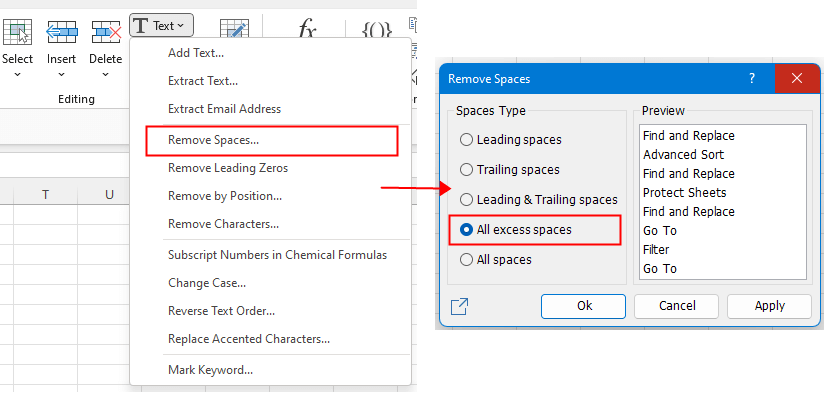
Zdaj so vsi dodatni presledki na seznamu odstranjeni.
2. Nato kliknite Kutools > Izberite Podvojene in edinstvene celice.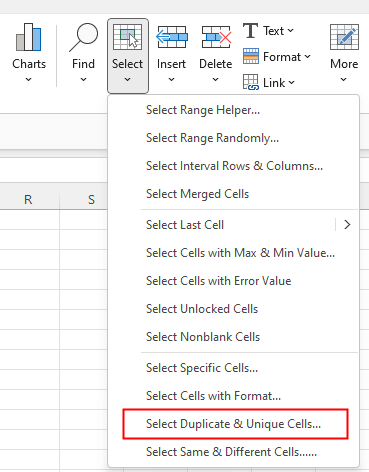
3. V Ljubljani Izberite Podvojene in edinstvene celice pogovorno okno, preverite Vsaka vrstica možnost in Podvojeni or Vsi dvojniki možnosti, kot jih potrebujete. Kliknite Ok. Odpre se pogovorno okno, ki vam pove, koliko vrstic je bilo izbranih. Kliknite OK.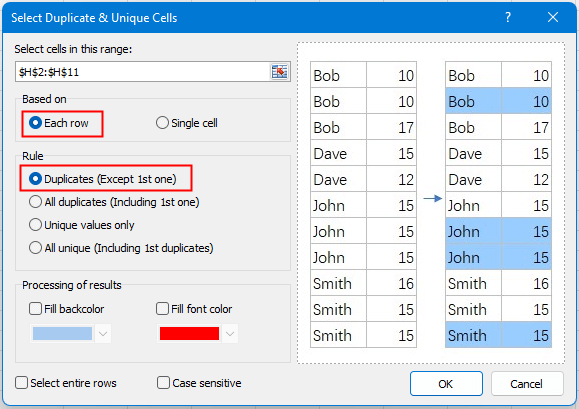
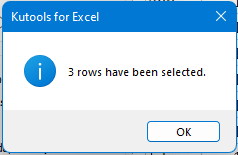
Zdaj so izbrane vse podvojene vrednosti, pritisnite Brisanje ključ.
Za vse funkcije o Kutools za Excel obiščite tukaj.
Za brezplačno 30-dnevno preskusno obdobje, prosim prenesi zdaj.
.Kako popraviti/zakleniti barvo ozadja v listu
Včasih, ko delite list z drugimi za urejanje, boste morda želeli zakleniti barvo ozadja v nizu celic in preprečiti njihovo spreminjanje.
Kako popraviti nedelujoče povezave
V delovnem zvezku lahko včasih ustvarite povezave do drugih delovnih zvezkov za sklicevanje na nekatere ustrezne informacije. Toda ko se izvorni delovni zvezek preimenuje ali premakne na drugo mesto, bodo te dodatne povezave prekinjene.
Excel: Kako ustvariti ali vstaviti zaznamek
Ste si kdaj zamislili ustvariti ali vstaviti zaznamek za hiter skok na določen obseg podatkov, medtem ko je na delovnem listu ali delovnem zvezku veliko podatkov?
Kako uporabiti senčenje na neparne ali sodo (alternativne) vrstice / stolpce v Excelu?
Med oblikovanjem delovnega lista mnogi navadno uporabljajo senčenje za neparne ali celo (alternativne) vrstice ali stolpce, da bi bil delovni list bolj vizualen. Ta članek vam bo pokazal dva načina za uporabo senčenja za neparne ali sodo vrstice / stolpce v Excelu.
Najboljša orodja za pisarniško produktivnost
Kutools za Excel rešuje večino vaših težav in poveča vašo produktivnost za 80%
- Vrstica Super Formula (enostavno urejanje več vrstic besedila in formule); Bralna postavitev (enostavno branje in urejanje velikega števila celic); Prilepite v filtrirani obseg...
- Združi celice / vrstice / stolpce in vodenje podatkov; Vsebina razdeljenih celic; Združite podvojene vrstice in vsoto / povprečje... prepreči podvojene celice; Primerjaj obsege...
- Izberite Duplicate ali Unique Vrstice; Izberite prazne vrstice (vse celice so prazne); Super Find in Fuzzy Find v mnogih delovnih zvezkih; Naključna izbira ...
- Natančna kopija Več celic brez spreminjanja sklica formule; Samodejno ustvarjanje referenc na več listov; Vstavi oznake, Potrditvena polja in še več ...
- Priljubljene in hitro vstavite formule, Obsegi, grafikoni in slike; Šifriraj celice z geslom; Ustvari poštni seznam in pošiljanje e-pošte ...
- Izvleček besedila, Dodaj besedilo, Odstrani po položaju, Odstrani presledek; Ustvari in natisni vmesne seštevke strani Pretvarjanje med vsebino celic in komentarji...
- Super filter (shranite in uporabite sheme filtrov za druge liste); Napredno razvrščanje glede na mesec / teden / dan, pogostost in drugo; Poseben filter s krepko, ležeče ...
- Združite delovne zvezke in delovne liste; Spoji tabele na podlagi ključnih stolpcev; Razdelite podatke na več listov; Paketna pretvorba xls, xlsx in PDF...
- Razvrščanje vrtilne tabele po številka tedna, dan v tednu in še več ... Prikaži odklenjene, zaklenjene celice po različnih barvah; Označite celice s formulo / imenom...

- Omogočite urejanje in branje z zavihki v Wordu, Excelu, PowerPointu, Publisher, Access, Visio in Project.
- Odprite in ustvarite več dokumentov v novih zavihkih istega okna in ne v novih oknih.
- Poveča vašo produktivnost za 50%in vsak dan zmanjša na stotine klikov miške za vas!
